文件夹和子文件夹允许您对电子邮件进行分类,从而优化您在 Outlook 中的日常工作。
了解创建、重命名、移动和删除文件夹的选项至关重要。
Outlook 集成了功能,通过规则和 comandos 快速。
经过深思熟虑并定期审查的结构可以让您更轻松地查找和控制电子邮件。
对于每天处理数百封邮件的人来说,正确管理 Outlook 中的电子邮件文件夹确实能起到救星的作用。它不仅可以帮助您保持收件箱整洁,而且还可以让您更轻松地找到重要消息、提高工作效率并避免可怕的数字混乱。 花几分钟整理一下文件夹就可以彻底改变您的 Outlook 体验,让您更舒适、更高效地工作。 在你的日常。
在本文中,我们将以最清晰、最详细的方式回顾, Outlook 提供的所有可能性 - 无论是在其桌面版、网页版还是移动版 - 用于创建、组织、修改和自动化文件夹管理。我们将讨论如何创建文件夹和子文件夹、如何移动、重命名或删除文件夹、如何使用规则自动组织,以及一些控制电子邮件的实用技巧。所有内容都用简单易懂的语言进行解释,因此您读完后就可以付诸实践。
为什么要将电子邮件整理到文件夹中?
如果没有结构化地管理电子邮件,您就可能错过相关信息或花费大量时间搜索信息。。 Outlook 为您提供了一个文件夹和子文件夹系统,允许您按项目、客户、优先级或您选择的任何其他标准对消息进行分类。 正确的文件夹组织可以节省时间和精力,特别是如果您每天收到大量邮件。
Outlook 的默认文件夹
当您开始使用 Outlook 时,您会遇到几个具有特定功能的默认文件夹。 并非所有这些都可以被删除或修改,但了解每个的用途很有用:
收件箱: 所有新消息都会到达这里,除非您设置规则自动重新定位它们。
垃圾邮件: 过滤掉可疑的垃圾邮件,以免它们塞满您的收件箱。
橡皮擦: 此文件夹存储您正在准备但尚未发送的消息。
寄送物品: 保留您从帐户发送的电子邮件的副本。
删除的元素: 它收集您丢弃的所有消息和文件夹,就像回收站一样工作。
文件: 非常适合存储您不再需要但想要保留以供将来参考的消息。
这些文件夹构成了您组织的基础,但真正的控制权来自于您开始使用自己的文件夹和子文件夹自定义系统。.
如何在 Outlook 中创建文件夹和子文件夹
无论您使用桌面应用程序、网页版本还是通过移动设备访问, 在 Outlook 中创建文件夹和子文件夹很容易。让我们看看如何在各个平台上执行此操作:
在新的 Outlook for Windows 和 Outlook Web App
转到左侧的文件夹面板。
右键单击您的电子邮件地址 (或关于“文件夹”)。将出现一个上下文菜单。
选择“创建新文件夹”将文件夹添加到主级别。
输入您想要的名称并按 Enter。新文件夹将出现在列表中。
创建子文件夹,重复该过程,但右键单击要放置该子文件夹的文件夹,然后选择选项“创建新子文件夹”。
在 Outlook.com 中
在文件夹侧栏中,右键单击“文件夹”。
选择“创建新文件夹”并输入名称。
对于子文件夹,右键单击基础文件夹并选择“创建新的子文件夹”。命名并按 Enter。
在经典版本的 Outlook(2016、2019、2021、Microsoft 365)中
在文件夹面板中右键单击您的邮箱名称。
从下拉菜单中选择“新建文件夹”。
输入文件夹名称并按 Enter 键确认。
Windows 1/3/10中Xinput8.1_7.dll错误的完整解决方案此逻辑对于父文件夹和子文件夹均适用。 关键是在开始该过程之前选择要将其放置在哪里。 —您可以根据需要创建任意数量的级别来适应您的组织。
相关文章:在 Windows 10 中删除并重新安装 Outlook 的最佳方法是什么?
自定义和管理文件夹
创建文件夹后,Outlook 会根据您的需求变化为您提供多种管理选项。 让我们看看最常见的操作以及如何执行它们:
重命名文件夹
在侧面板中导航到要重命名的文件夹。
右键单击它并选择“重命名”。
输入新名称并按 Enter 键确认。
请注意,默认文件夹(例如收件箱、已发送邮件、垃圾邮件)不能重命名。 也不会被淘汰。
移动文件夹并重新排列面板
Outlook 允许您 重新定位您创建的文件夹。您可以通过拖放每个文件夹到您喜欢的位置来重新排列文件夹面板。需要注意什么?
标准文件夹(例如“已发送”或“已删除”邮件)具有固定位置,不能重新排序或移动。
您创建的文件夹可以自由移动,甚至可以创建层次结构(父文件夹中的子文件夹)。
在“收藏夹”视图中,您只需右键单击文件夹并选择“添加到收藏夹”即可添加最常用的文件夹。这样就可以将它们置于顶部,以便快速访问。
按字母顺序对文件夹进行排序
如果您已重新排序文件夹窗格,但想要将其恢复为字母顺序,Outlook 可让您自动执行此操作:
在顶部菜单中,转到“查看”选项卡。
选择“对文件夹进行排序”,然后选择“按 A 到 Z 排序文件夹”。
当文件夹面板变大并且您想要轻松找到所有内容时,这可以为您提供帮助。.
删除文件夹和子文件夹
右键单击要删除的文件夹(或子文件夹)。
选择“删除文件夹”。
确认删除。 该文件夹的内容也将移动到“已删除邮件”中。
我们坚持:默认文件夹不能被删除。。如果需要释放空间,请删除这些文件夹的内容,但不要删除文件夹本身。
相关文章:如何逐步删除 Outlook 中已发送的电子邮件
如果我没有看到文件夹该怎么办?
有时,Outlook 文件夹窗格可能不会显示所有文件夹,这可能是由于显示问题或意外启用的设置造成的。 解决此问题的一些简单方法:
退出 Outlook.com 或 Outlook Web,清除浏览器缓存,然后重新登录。
关闭所有浏览器选项卡和窗口,以确保没有打开的会话冲突。
确保文件夹面板已展开。转到“视图”>“文件夹窗格”>“正常”并检查它是否未最小化。
在 Outlook 窗口中,如果文件夹面板被隐藏,请按侧箭头展开它。
如何在文件夹之间移动电子邮件
当谈到保持文件夹井然有序时,创建文件夹与正确移动消息同样重要。 在 Outlook 中,有几种方法可以在文件夹之间移动电子邮件:
拖放: 选择该消息,将其拖到所需的文件夹,然后将其放到那里。
上下文菜单: 选择一封或多封电子邮件,右键单击并使用“移动到文件夹”选项,选择目标文件夹。
顶部栏命令: 选择消息后,单击“移动到”并选择文件夹或使用内置搜索引擎搜索目的地。
对于单个消息或消息组来说,该过程完全相同。。根据您使用的设备或 Outlook 版本,使用最方便的方法。
在收藏夹中添加和管理文件夹
如果你有经常查阅或日常生活中很重要的文件夹, 将它们添加到收藏夹可以节省您很多时间。此部分出现在文件夹面板的顶部:
右键单击该文件夹并选择“添加到收藏夹”。
要将其从收藏夹中删除,请右键单击并选择“从收藏夹中删除”。
在收藏夹中,您可以按照自己喜欢的方式重新排列文件夹,以便最重要的文件夹始终触手可及。
在 Excel 中使用 SUMIFS 运算的提示删除邮件并清空垃圾箱
当您删除消息或文件夹时,它会自动移至“已删除邮件”。 您可以手动删除它们,也可以配置 Outlook 在您注销时清空垃圾箱。:
访问配置选项(“设置”>“消息管理”>“邮件”)。
选中“退出时清空“已删除邮件”文件夹”框。
不要忘记点击“保存”来应用更改。
您需要恢复任何消息吗? Outlook 提供了从垃圾箱中恢复已删除项目的选项,除非您已永久删除它们。
使用规则和命令实现组织自动化
与其他电子邮件管理器相比,Outlook 的优势之一是 根据您定义的标准自动对消息进行分类的能力。这是通过快速规则和命令实现的:
创建规则以自动移动消息
在您的收件箱中,选择来自发件人或具有您想要自动化的特征的消息。
单击选项菜单(通常是“...”或顶部命令栏)并选择“创建规则”。
将出现一个对话框,您可以在其中定义条件:发件人、主题、收件人等。
选择您希望这些消息自动移动到的文件夹。
您可以通过选择“更多选项”来配置更多高级操作。
保存规则,Outlook 从那时起就会为您进行排序。
清理和移动消息的快速命令
干净的: 允许您快速删除发件人的所有电子邮件,仅保留最新消息,或自动删除旧消息。
移至: 它可以帮助您将选定的消息传输到您喜欢的文件夹,而无需逐个拖动它们。
当您选择任何邮件时,这些命令会出现在 Outlook.com 的顶部栏中。有了它们,您可以节省大量时间来清理和整理您的收件箱。
高效文件夹组织技巧
Outlook 的功能非常广泛,但关键是要找到一个真正能帮助您日常生活的系统。以下是一些实用技巧:
将关键文件夹放在顶部 为了更快地访问——将它们添加到收藏夹。
按主题或内容类型对文件夹进行分组:项目、客户、个人事务等。这有助于快速搜索。
定期检查并更新文件夹结构。工作和生活都会发生变化,您的电子邮件也应该反映出这种变化。
不要过度使用子文件夹:层级过多最终会使管理变得复杂而不是简化。
记住 目标是拥有清晰的视野并检索信息而不浪费时间。不要犹豫,尝试一下,直到找到最适合您的系统。
相关文章:在 Outlook 中管理文件夹:整理电子邮件的步骤
常见问题的快速解决方案
如果你发现自己有这样的情况 文件夹丢失、无法更改顺序或找不到邮件,这里有一些建议:
验证文件夹面板未最小化或折叠。
退出,清除浏览器缓存,然后重新登录。
对于经典 Outlook,请检查“查看”选项卡下的设置。
如果文件夹消失,请检查它是否被意外移动到另一个文件夹中。
如何在文件夹之间移动电子邮件
当谈到保持文件夹井然有序时,创建文件夹与正确移动消息同样重要。 在 Outlook 中,有几种方法可以在文件夹之间移动电子邮件:
拖放: 选择该消息,将其拖到所需的文件夹,然后将其放到那里。
上下文菜单: 选择一封或多封电子邮件,右键单击并使用“移动到文件夹”选项,选择目标文件夹。
顶部栏命令: 选择消息后,单击“移动到”并选择文件夹或使用内置搜索引擎搜索目的地。
Excel 中使用 Power Pivot 的数据模型:完整指南和优势对于单个消息或消息组来说,该过程完全相同。。根据您使用的设备或 Outlook 版本,使用最方便的方法。
在收藏夹中添加和管理文件夹
如果你有经常查阅或日常生活中很重要的文件夹, 将它们添加到收藏夹可以节省您很多时间。此部分出现在文件夹面板的顶部:
右键单击该文件夹并选择“添加到收藏夹”。
要将其从收藏夹中删除,请右键单击并选择“从收藏夹中删除”。
在收藏夹中,您可以按照自己喜欢的方式重新排列文件夹,以便最重要的文件夹始终触手可及。
删除邮件并清空垃圾箱
当您删除消息或文件夹时,它会自动移至“已删除邮件”。 您可以手动删除它们,也可以配置 Outlook 在您注销时清空垃圾箱。:
访问配置选项(“设置”>“消息管理”>“邮件”)。
选中“退出时清空“已删除邮件”文件夹”框。
不要忘记点击“保存”来应用更改。
您需要恢复任何消息吗? Outlook 提供了从垃圾箱中恢复已删除项目的选项,除非您已永久删除它们。
使用规则和命令实现组织自动化
与其他电子邮件管理器相比,Outlook 的优势之一是 根据您定义的标准自动对消息进行分类的能力。这是通过快速规则和命令实现的:
创建规则以自动移动消息
在您的收件箱中,选择来自发件人或具有您想要自动化的特征的消息。
单击选项菜单(通常是“...”或顶部命令栏)并选择“创建规则”。
将出现一个对话框,您可以在其中定义条件:发件人、主题、收件人等。
选择您希望这些消息自动移动到的文件夹。
您可以通过选择“更多选项”来配置更多高级操作。
保存规则,Outlook 从那时起就会为您进行排序。
清理和移动消息的快速命令
干净的: 允许您快速删除发件人的所有电子邮件,仅保留最新消息,或自动删除旧消息。
移至: 它可以帮助您将选定的消息传输到您喜欢的文件夹,而无需逐个拖动它们。
当您选择任何邮件时,这些命令会出现在 Outlook.com 的顶部栏中。有了它们,您可以节省大量时间来清理和整理您的收件箱。
高效文件夹组织技巧
Outlook 的功能非常广泛,但关键是要找到一个真正能帮助您日常生活的系统。以下是一些实用技巧:
将关键文件夹放在顶部 为了更快地访问——将它们添加到收藏夹。
按主题或内容类型对文件夹进行分组:项目、客户、个人事务等。这有助于快速搜索。
定期检查并更新文件夹结构。工作和生活都会发生变化,您的电子邮件也应该反映出这种变化。
不要过度使用子文件夹:层级过多最终会使管理变得复杂而不是简化。
记住 目标是拥有清晰的视野并检索信息而不浪费时间。不要犹豫,尝试一下,直到找到最适合您的系统。
艾萨克对字节世界和一般技术充满热情的作家。我喜欢通过写作分享我的知识,这就是我在这个博客中要做的,向您展示有关小工具、软件、硬件、技术趋势等的所有最有趣的事情。我的目标是帮助您以简单而有趣的方式畅游数字世界。